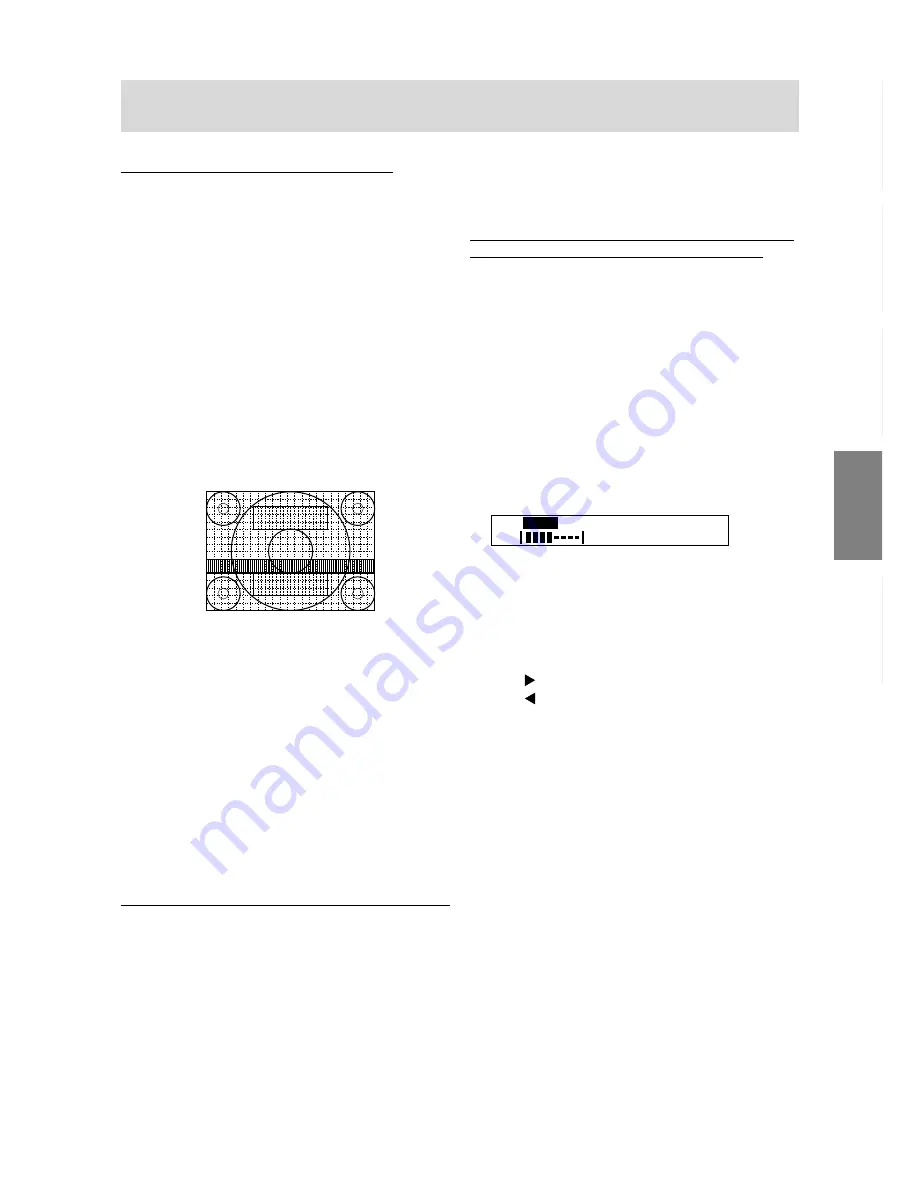
89
GB
D
F
Italiano
E
Apertura del monoscopio (per Windows)
Se utilizzate Windows, potete utilizzare il
monoscopio sul dischetto allegato per la regolazione
delle impostazioni del monitor.
I messaggi di Windows, citati nelle istruzioni per
l'uso che seguono, si basano sulla versione inglese
di Windows.
Questa spiegazione è per Windows 95/98/Me/2000,
e parte dall'ipotesi che l'unità per dischetti floppy sia
"A".
1. Inserite il Disco di regolazione delle impostazioni
del monitor (fornito) nell'unità A del computer.
2. Aprite [My Computer] e selezionate [3 ½ Floppy
(A:)]. Se state usando Windows 3.1, aprite [File
Manager] e selezionate "Unità A".
3. Fate un doppio clic su [Adj_uty.exe], per eseguire
il Programma di regolazione. Il monoscopio
apparirà.
Note:
•
Dopo aver completato le regolazioni, premete il
tasto [Esc] del computer, per uscire dal Program-
ma di regolazione.
•
Se l'unità per dischetti floppy del vostro computer
non è "A", prego leggete le istruzioni che seguo-
no, sostituendo l'unità per dischetti floppy che
state usando in luogo di "A".
•
Se il modo di visualizzazione del vostro computer
è impostato su 65K colori, potrete vedere i valori
differenti del colore in ogni tracciato del colore
oppure la scala dei grigi potrà apparire colorata.
(Ciò è dovuto alle specifiche del segnale di
ingresso e non ad un difetto del funzionamento.)
Regolazione della retroilluminazione
Regolazione della luminosità della retroilluminazione
Per LL-T1511A
La regolazione può essere fatta nei modi seguenti.
•
Regolazione automatica basata sulla luminosità
dell’ambiente circostante
•
Commutando tra i modi di luminosità preimpostati
•
Regolazione fine
Monoscopio
Regolazione della visualizzazione sullo schermo
Per LL-T1501A
La regolazione si può fare nel modo seguente:
•
Regolazione fine
Regolazione della retroilluminazione in funzione
dell'ambiente circostante (Solo LL-T1511A.)
La luminosità della retroilluminazione si può impo-
stare in modo da variare automaticamente per l'uso
in ambienti circostanti differenti.
Eseguite i comandi senza che il menu On Screen
Display (OSD) sia visualizzato. Se il menu OSD è
visualizzato, premete il tasto BRIGHT. (Potete anche
farlo scomparire, premendo il tasto MENU un certo
numero di volte.)
1. Quando il menu OSD non è visualizzato, premete
il tasto BRIGHT.
2. Verificate che [AUTO] sia selezionato.
Se [AUTO] non è selezionato, premete il tasto
BRIGHT un certo numero di volte, fino a quando
[AUTO] è selezionato.
AUTO
LOW
MID
HIGH
+
–
[
]
Potete anche variare la luminosità di una
retroilluminazione che è stata impostata in
funzione dell'ambiente circostante attuale. (Ma, a
partire da questo momento, la retroilluminazione
si regolerà automaticamente, usando la luminosi-
tà attuale della retroilluminazione come standard
base.)
tasto (più chiaro)
tasto (più scuro)
3. Premete il tasto MENU.
L'OSD scomparirà.
Se la luminosità dell'ambiente circostante varia:
Se l'ambiente circostante diventa più luminoso, la
retroilluminazione diventerà più luminosa.
Se l'ambiente circostante diventa più scuro, la
retroilluminazione diventerà più scura.
Note:
•
Il menu OSD scompare automaticamente vari
secondi dopo l'ultimo comando.
•
L'ampiezza della variazione in luminosità dipende
dalla luminosità dell'ambiente circostante.
•
Non collocate nulla di fronte al sensore della
luminosità.
















































